2 CARA MENGGANTI BACKGROUND CHAT LINE DENGAN MUDAH
Aplikasi line sendiri aplikasi yang digunakan untuk berbagi foto, status, telfon, video call dan yang terutama chatting.
Jika terus – terusan menggunakan background bawaan line kan lama- lama bosen juga gaess jadi saya akan mengajarkan cara mengganti gambar background chat meskipun itu keseluruhan sama atau antar kontak berbeda – beda.
Sebetulnya cara ini sangat gampang sekali tapi saya yakin tidak semua kalian tau kan jadi saya akan mengajarkan kalian bagaimana caranya.
Mari kita masuk ke tutorialnya, cekidottt langsung aja ke tutorialnya biar ga banyak omong.
CARA 1
MENGGANTI SEMUA LATAR OBROLAN AGAR SAMA
Pertama yang pasti buka aplikasi line yang kalian punya dan ngak mungkin juga kalian mau mengganti background chat Line tapi kalian tidak punya Line.
Klik ada seperti titik tiga di kanan pojok ( seperti yang saya beri kotak di foto berikut )
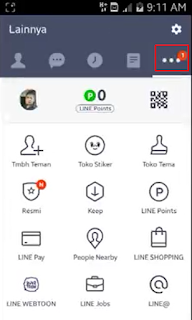
Jika sudah klik gambar atau ikon pengaturan di pojok kanan atas ( seperti yang saya beri kotak)
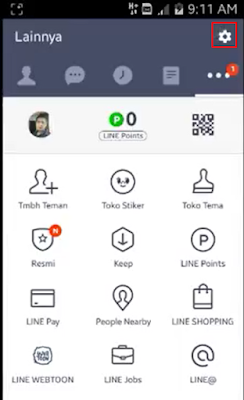
Langkah berikutnya yang perlu anda lakukan scroll kebawah lalu cari ada tulisan Obrolan & Panggilan. Jika sudah klik tulisan tersebut
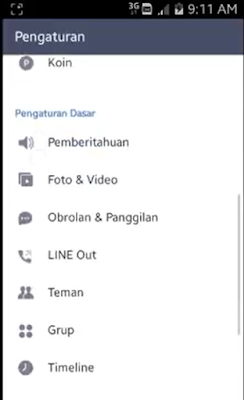
Jika sudah kalian klik desain latar
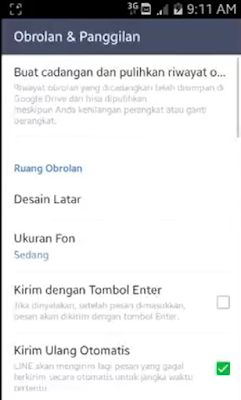
Lalu pilih salah satu dibawah ini sesuka hati kalian karna masing – masing dibawah ini punya fungsi masing -masing.
Pilih Latar ( background yang disediakan oleh Line )
Ambil foto (anda bisa berselfi dulu lalu anda gunakan untuk latar obrolan)
Pilih dari galeri (anda bisa memilih foto dari galeri anda untuk digunakkan latar obrolan )
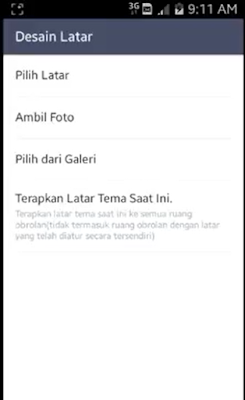
Jika sudah dipilih tinggal sesuaikan foto lalu klik tulisan Pilih dipojok kanan atas. dan lihat hasilnya seperti gmbar dibawah.
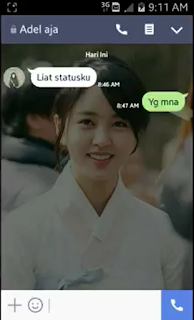
CARA 2
MENGGANTI LATAR SETIAP KONTAK BERBEDA – BEDA
Pertama pilih kontak mana yang akan anda ganti latar obrolan, seperti contoh, gebetan? , pacar ?, selingkuhan ? , atau ibu bapak kalian. ( khusus untuk kontak ini saja )

Jika sudah anda pilih kontak mana yang akan anda ganti latar nya lalu klik seperti ada tanda panah kebawah di pojok kanan ( seperti yang saya beri kotak )
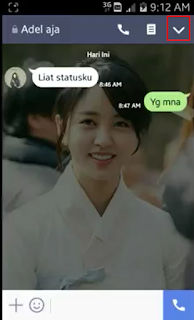
Lalu klik pengaturan obrolan, jika sudah klik Desain Latar ( penjelasannya sama seperti yang diatas untuk pemilihan latar seperti Ambil Foto , dll )
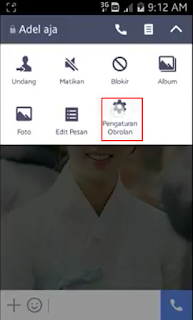
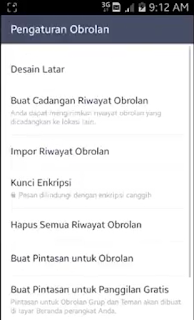
Contoh disini saya menggunakan Pilih Latar sebagai background yang akan saya gunakan untuk kontak tersebut, saya menggunakan warna biru polos bawaan dari Line
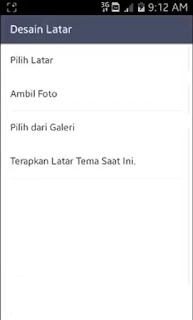
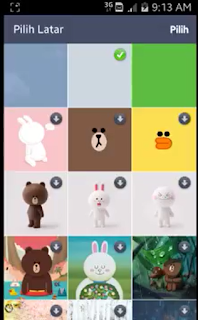
Jika sudah klik Pilih dan Latar akan otomatis teraplikasikan tanpa perlu diatur ini itu dan sangat praktis dan tidak ribet.
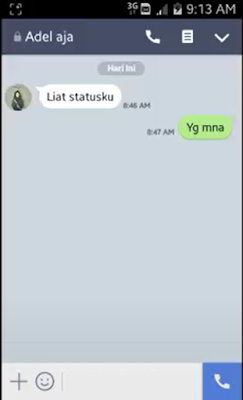
Jadi kesimpulannya jika kalian bosan dengan latar belakang atau background default dari line kalian bisa menggantinya sesuka kalian kapan saja karna tidak ada batas waktu seperti hanya seminggu sekali.
kalian bisa mengganti kapan saja sesuka hati kalian jika kalian bosan dengan Latar kalian. Line sendiri juga menyediakan macam – macam background yang menarik seperti gambar – gambar karakter dari line sendiri, Latar dengan warna polos juga cukup menarik.
Sekian tutorial yang saya berikan semoga bisa membantu dan bisa berguna untuk kalian semua yang ingin mengganti background chat kalian dengan sesuka kalian.
Semoga tutorial kali ini bermanfaat bagi kalian
Terima kasih
Salam Anima Belajar